Kuinka kääntää videoita verkossa ilmaiseksi: 3 parasta tapaa ja hyödynnettävää ratkaisua
Tarvitsetko online-työkalun videon peruutukseen? Silloin on hyvä ajoitus nähdä tämä artikkeli, joka on luotu vain sinua varten. Tässä artikkelissa esitellään kolme täydellistä työkalua käänteiset videoleikkeet verkossa niiden erityispiirteineen ja joidenkin syiden kanssa pitää tai ei pidä niistä. Auttaaksemme sinua kaikin tavoin, sisällytimme myös kaikki heidän ohjeet tai täydelliset oppaat työn tehokkaaseen suorittamiseen. On enemmänkin, sillä emme anna tämän artikkelin liukua opettamatta sinulle parasta työpöytäratkaisua, joka tarjoaa sinulle vaihtoehtoisen vaihtoehdon, joka vastustaa online-toimintojen toivettasi. Opi niistä kaikesta, kun jatkat koko sisällön lukemista alla.

On olemassa lukuisia vaihtoehtoja tehdä videota taaksepäin verkossa, mutta kaikki eivät voi tarjota sinulle tyydyttävää tulosta, jonka kolme parasta työkalua tarjoavat. Siksi älkäämme viivyttäkö tätä totuuden hetkeä ja alamme tavata alla olevia kolme parasta ilmaista online-videon kääntäjää.
Monet videoeditorit käyttävät tätä suosituinta online-työkalua nimeltä Ezgif. Emme voi kiistää heidän kiintymystänsä tähän verkkotyökaluun, varsinkin kun videota käännetään, koska sen avulla he voivat päättää, mykistetäänkö vai käännetäänkö videon ääni. Toinen syy, miksi kaikki rakastavat sitä, johtuu sen aloittelijaystävällisestä käyttöliittymästä. Tämän lisäksi Ezgifissä on myös useita muokkausominaisuuksia videon kääntäjän lisäksi, kuten videoleikkurin, muuntimen, koon muuttajan jne. Voit siis käyttää sitä laajasti. Sillä välin nähdäksesi, kuinka voit kääntää videon verkossa, vie hiiri alla olevien vaiheiden päälle.
Vieraile Ezgifissä käyttämällä laitteellasi käyttämääsi selainta. Napsauta sitten Valitse Tiedostot -välilehteä, kun saavut pääkäyttöliittymään ladataksesi videosi. Voit myös ladata videon kopioimalla ja liittämällä URL-osoitteen.
Napsauta tällä kertaa Lataa video -painiketta, kun olet ladannut videon. Seuraavaksi voit napsauttaa, mykistetäänkö vai kumotaanko videosi ääni.
Napsauta sen jälkeen Käänteinen video -painiketta aloittaaksesi peruutusprosessin.
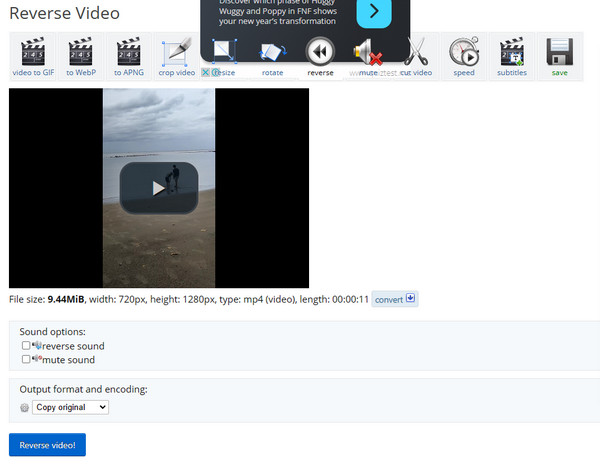
Plussat:
Haittoja:
Seuraava Web-työkalu, jota sinun tulee käyttää, on Kapwing. Se voi kääntää videosi verkossa, vaikka olisit aloittelija, helposti ja nopeasti. Lisäksi tämä työkalu tarjoaa monia muita videonmuokkaustyökaluja, joita voit käyttää vapaasti parantaaksesi tai parantaaksesi videotasi. Tämän lisäksi voit käyttää Kapwingia leikata, lisätä ääntä ja tekstityksiä videoosi ja paljon muuta. Kuitenkin, jotta voit nauttia käänteisvideoominaisuudesta enemmän, sinun on päivitettävä premium-versioon.
Aloita käyttämällä Internet-selainta ja etsimällä Kapwingia. Kun pääset sen pääkäyttöliittymään, napsauta Valitse video -välilehti ja lataa video peruutusta varten.
Kun olet ladannut videon, varmista, että se on aikajanalla. Siirry sitten videon oikealle puolelle ja kurkoile Muokata paneeli ja valitse sitten Käänteinen vaihtoehto paneelin alla.
Tämän jälkeen voit nyt tarkistaa esikatselun. Kun kaikki on hyvin, napsauta Vientiprojekti -painiketta viedäksesi käänteisen videon tietokoneellesi. Ole hyvä. Voit vain kääntää klipin verkossa.

Plussat:
Haittoja:
Viimeisenä mutta ei vähäisimpänä on tämä Clideo, toinen videon kääntäjä verkossa täydellisellä tuloksella. Clideon avulla voit muuttaa lähtömuotoa ja mykistää videosi äänen sen kääntämisen jälkeen. Peruutustoiminnon lisäksi siinä on videoeditointiominaisuuksia, joista voit nauttia ilmaiseksi. Kuitenkin osana sen haittoja Clideo näyttää nopeammalta päivitettäessä. Näin voit kääntää videoleikkeitä verkossa Clideon avulla.
Käy Clideossa verkossasi ja etsi sen videonvaihtotyökalu. Napsauta sitten Valitse Tiedostot -painiketta sen pääkäyttöliittymässä ladataksesi videotiedoston.
Valitse sen jälkeen videollesi haluamasi käänteinen nopeus. Valinnat ovat 0,5x, 1x ja 2x.
Napsauta sitten Viedä -painiketta heti tallentaaksesi videon laitteellesi.

Plussat:
Haittoja:
Tämä bonusosa esittelee parhaan offline-työkalun videon kääntämiseen, Video Converter Ultimate. Se on itse asiassa paras videonmuunnintyökalu, jonka voit hankkia Windowsissa ja Macissa, ja siihen on lisätty työkalupakki, joka sisältää paljon tehokkaita videonmuokkaustyökaluja, mukaan lukien videon käännös. Tällä työkalulla voit kääntää videon helposti mistä tahansa laitteesta. Kiitos tekoälyn ja kiihdytystekniikoiden, jotka auttavat prosessia muutamassa sekunnissa. Kyllä, aivan kuten yllä olevat verkkotyökalut, tämä Video Converter Ultimate toimii myös muutamalla napsautuksella. Tämä ohjelmisto tarjoaa erinomaisen tuloksen, jota verkkotyökalut eivät pysty tuottamaan. Sinun ei myöskään tarvitse huolehtia vesileimatuloksista ja joistakin mainoksista, jotka voivat ärsyttää sinua, koska sillä ei ole mitään.
Avainominaisuudet:
Käynnistä ohjelmisto, kun olet asentanut sen tietokoneellesi. Siirry sitten suoraan siihen Työkalulaatikko valikko nähdäksesi ja napsauta sitä Videon kääntäjä työkalu.

Kun videotiedosto on napsautettu, on aika ladata videotiedosto napsauttamalla Plus kuvaketta seuraavassa ikkunassa.

Niin nopeasti kuin se, voit nyt painaa Viedä -painiketta oikeassa alakulmassa käsitelläksesi peruuttaminen. Prosessin jälkeen se myös tallentaa videon automaattisesti kohdekansioon.

Voinko kääntää MP4-videon verkossa iPhonellani?
Joo. Voit käyttää iPhonea videon kääntämiseen verkkotyökalulla, kunhan sinulla on vahva internet.
Voiko verkkotyökalu kääntää 4K-videoni?
Monet verkkotyökalut voivat väittää sen olevan kyllä. Jos kuitenkin haluat olla varma häviöttömästä videosta, joka kääntää prosessin päinvastaiseksi, käytä sitä Video Converter Ultimate, paras offline-työkalu.
Mitä tapahtuu, jos käännän käänteisen videon?
Video palaa alkuperäiseen kulkuonsa, jos käännät aiemmin kääntetyn videon.
Käänteiset videot verkossa ja luottaa yllä esittelemiimme työkaluihin. Emme olleet ainoita, jotka pystyivät todistamaan niiden tehokkuuden, vaan myös monet käyttäjät. Lisäksi muut ovat myös osoittaneet erinomaisuutta Video Converter Ultimate on offline-työkalu laadun ja erinomaisen suorituskyvyn ansiosta. Joten, mitä sinä odotat? Lataa se nyt!
Lisää lukemista
Kuinka kääntää video TikTokille Ultimate-oppaiden avulla
Kuinka toistat TikTok-videon käänteisesti? Jos et tiedä kuinka kääntää videoita päinvastaiseksi, voit luottaa tässä artikkelissa vapaasti tarjoamaamme äärimmäiseen oppaaseen.
Tutustu 2 tapaa kääntää GIF verkossa ja offline-tilassa
Lukemalla tämän postauksen annamme sinulle kattavan esittelyohjeen GIF-kuvan kääntämisestä tehokkaimmalla GIF-kääntäjällä offline-tilassa ja verkossa.
Kuinka kääntää video Instagramissa: Helppoja ja tehokkaita tapoja
Oletko yksi niistä tuhansista ihmisistä, jotka haluavat tietää, kuinka videoita voidaan laittaa päinvastaiseen suuntaan Instagramissa? Napsauta tätä saadaksesi lisätietoja tehokkaimmista tavoista tehdä se.
Kuinka kääntää video Snapchatin avulla [yksityiskohtaiset vaiheet]
Tee napsautuksistasi hieman hankalia kääntämällä niitä taaksepäin! Napsauta tätä artikkelia saadaksesi lisätietoja videon kääntämisestä Snapchatissa. Tee snapseistasi trendikkäitä hetkessä!